Використання Microsoft для виконання завдань і нагадувань в Інтернет-версії Outlook
У веб-програмі Outlook для Інтернету корпорація Майкрософт дає змогу легко відстежувати ваші завдання, ділитися завданнями, а також стежити за тим, що вам важливо.
Створення завдання
-
Виберіть елемент завдання.
-
Виберіть список, до якого потрібно додати завдання.
-
Виберіть елемент Додати завдання.
-
Введіть ім'я або опис.
-
Натисніть клавішу Enter.
Якщо потрібно додати додаткові відомості, виберіть завдання, а потім можна додати кроки, нагадування, дати, файли та нотатки.
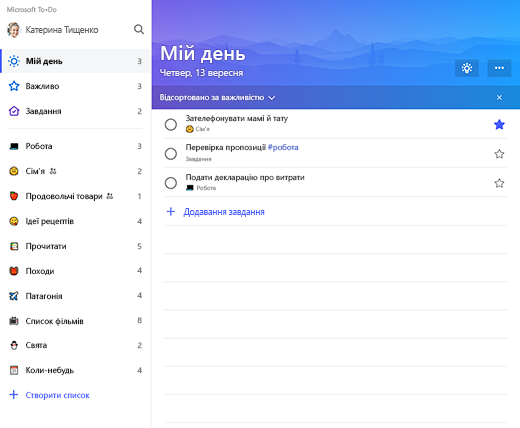
Створення списку
Списки – це чудові способи сортування завдань у спільних проектах або категоріях.
-
Виберіть елемент новий список.
-
Введіть ім'я для списку.
-
Натисніть клавішу Enter.

Тримайте свій день зосередженою на день
" Мій день " дає змогу додавати завдання з кількох списків до окремого подання, щоб допомогти вам визначати пріоритети та зосередити увагу на правильних завданнях протягом дня. У кінці дня список скидає, дозволяючи додавати завдання, які не були завершені або нові завдання на наступний день.
-
Виберіть мій день.
-
Виберіть піктограму " сьогодні " на піктограмі "лампочка".
-
Виберіть знак "плюс", щоб додати один із запропонованих завдань до списку " мій день ".
Або відкрийте список, клацніть завдання правою кнопкою миші та виберіть команду Додати до мого дня.
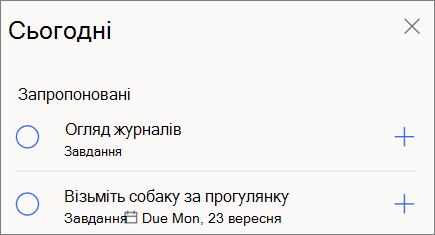
Позначене повідомлення електронної пошти та призначено мені
Увімкніть позначене повідомлення електронної пошти та призначив мені списки, щоб отримувати повідомлення електронної пошти, позначені як завдання, а також завдання планувальника для відображення.
Докладні відомості:
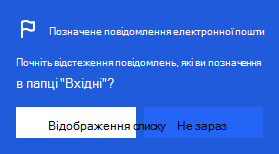
Примітка.: Функції та відомості в цьому посібнику можна використовувати в Інтернет-версії Outlook за допомогою Microsoft 365.










